鼠标键盘,教您怎么解决键盘和鼠标失灵的问题
导读:IT技术IT技术 当前位置:首页 > 维修知识 > 鼠标键盘,教您怎么解决键盘和鼠标失灵的问题有的时候在我们使用电脑的过程中会突然间有键盘鼠标失灵的情况发生,而我们都是不明所以thinkpad电脑技术热线itm知识小测试。

有的时候在我们使用电脑的过程中会突然间有键盘鼠标失灵的情况发生,而我们都是不明所以、不知所措的。对此,小编我给你们找了解决方法。接下来,就让我们一起往下看看关于键盘鼠标失灵的解决方法吧。
键盘和鼠标都是电脑的重要组成部分,如果它们如果出现了问题,会在我们使用电脑的时候产生很大的阻碍。那么我们要怎么处理呢?今天小编我就来告诉你们怎么解决键盘鼠标失灵的问题。
首先,先检查鼠标和键盘本身有没有出现问题。

网站建设键盘电脑图解1
然后在网上下载一个杀毒软件。然后打开电脑的“属性”,再找到并打开“设备管理器”。
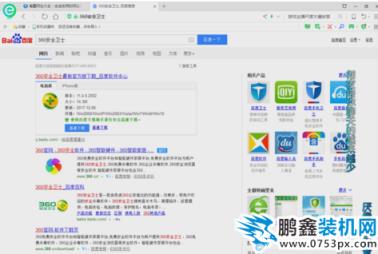
键盘电脑图解2

键盘电脑seo网站优化软件图解3
找到鼠标跟键盘的选项,看看有没有感叹号出现,有感叹号出现就说明该网站优化seo培训驱动有问题。

键盘鼠标失灵电脑图解4
如果驱动有问题,那就要下载一个驱动修复软件来修复一下驱动。
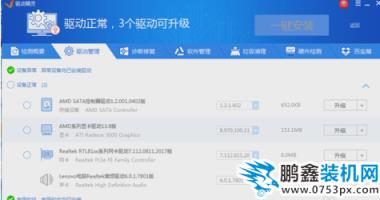
键盘电脑图解5
如果全都是完好的状态的话,那就是该设置一下控制面板下的电源选项了。
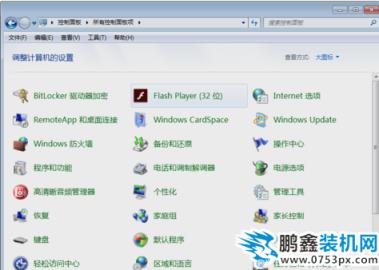
键盘鼠标失灵电脑图解6
点击进入到电源选项
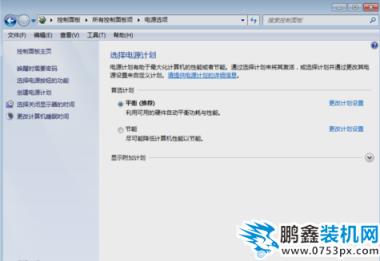
失灵电脑图解7
然后点击“更改高级电源设置”。然后找到“USB设置”。
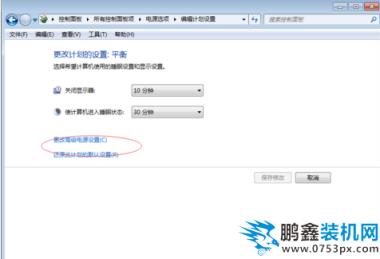
键盘鼠标失灵电脑图解8
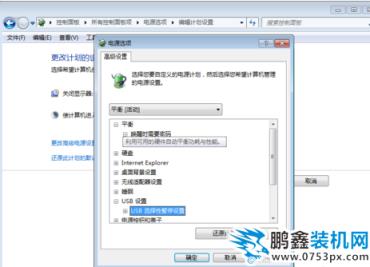
失灵电脑图解9
然后如下图所示,设置为“已禁用”,然后点确定。
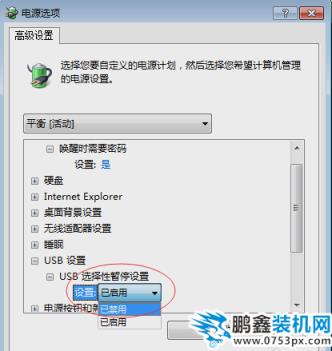
键盘鼠标失灵电脑图解10
如果以上的方法还是没有解决的话,那就只能重装系统了。~~~~
声明: 本文由我的SEOUC技术文章主页发布于:2023-07-02 ,文章鼠标键盘,教您怎么解决键盘和鼠标失灵的问题主要讲述鼠标,教您,IT技术网站建设源码以及服务器配置搭建相关技术文章。转载请保留链接: https://www.seouc.com/article/it_25651.html

















